Komplett guide för att göra dina mörka iPhone-videor ljusare
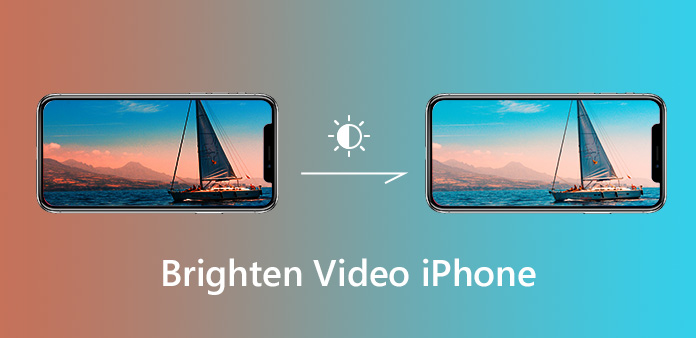
Sedan iOS 8 kan du manuellt justera exponeringen och ljusstyrkan för en video på din iPhone Camera-app. Det hjälper verkligen att förbättra kvaliteten på dina videor samtidigt som du spelar in dem. När du fokuserar på ett objekt kan iPhone Camera-appen optimera exponeringen automatiskt. Det gör det lättare att ta högkvalitativa videor med både ljusa och mörka föremål. Även om din video ser mörk ut efter inspelning, kan du lätta upp den helt enkelt. Hur som helst, du kan lära dig flera sätt göra videor ljusare på iPhone.
Del 1: Hur man lyser upp en video på iPhone
För att göra en video ljusare på iPhone kan du göra det medan du tar tag i videon såväl som efter fotografering.
Hur man gör en video ljusare med iPhone Camera App
Som tidigare nämnts erbjuder iPhone Camera-appen funktionen för att justera exponeringen automatiskt och manuellt. Det kan lysa upp en video på iPhone medan du tar den.
Kör appen Kamera på din iPhone eller annan enhet som kör iOS 8 eller senare.
Fokusera på objektet du vill fånga och vänta Kameraprogram för att ställa in exponeringen automatiskt.
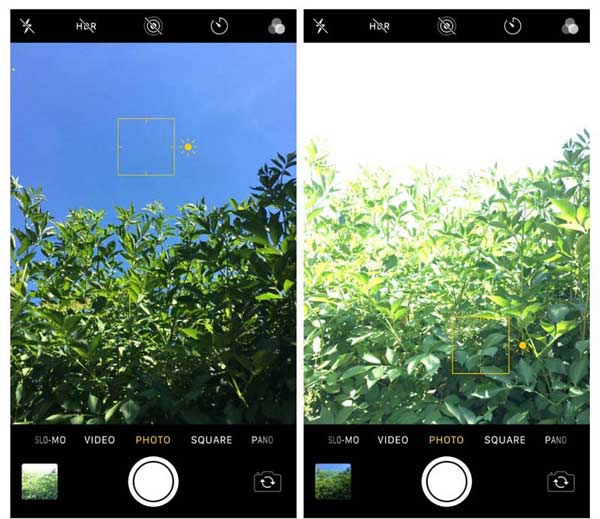
Om videon fortfarande ser mörk ut, klickar du på skuggaområdet ett tag för att visa Exponering verktyg. Dra sedan uppåt för att justera ljusstyrkan på iPhone-videon.
Klicka nu på Spela in för att börja ta videon. Tryck sedan på Sluta för att spara den ljusare videon.
Anmärkningar: På så sätt kan det mörka området i din video bli ljus och låta dig se mer information. De ljusare områdena kan emellertid verka överexponerade.
Hur man lyser upp en iPhone-video efter att ha tagit
När du har tagit en mörk video finns det fortfarande metoder för att göra mer ljus på iPhone. Det du behöver är en videoredigeringsapp som har kapacitet att justera ljusstyrkan. Enligt vår forskning kan de flesta videoredigeringsappar lysa upp en video på iPhone genom att lägga till filter. Endast ett fåtal av dem kan justera ljusstyrkan för iPhone-videor, t.ex. Videoleap.
Starta den ljusare video-appen för iPhone. Du kan ladda ner den från din App Store gratis, men den har köpalternativ i appen. Det är tillgängligt för iOS 11 och högre.
Öppna den mörka videon från din iPhone. För första gången måste du tillåta appen att komma åt din kamerarulle.
Förhandsgranska din video och gå till fliken Justera från botten. Då får du parametrarna för videon, som ljusstyrka, kontrast, exponering och mer.
Välj Ljusstyrka och flytta reglaget till höger sida. Sedan kan du öka ljusstyrkan på din video på din iPhone.
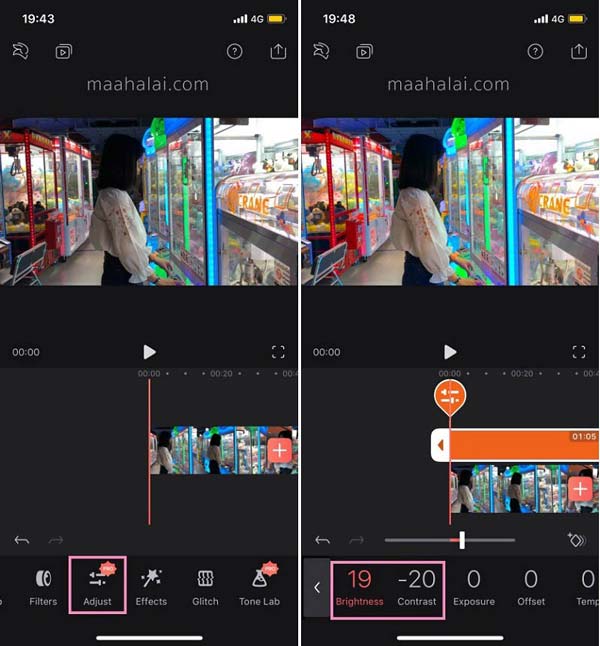
Del 2: Bästa programvaran för att justera ljusstyrkan hos iPhone-videor
Ibland är det inte särskilt bekvämt att lysa upp en video på iPhone. Det tar mycket tid att återge din video. Dessutom kräver videoredigeringen vanligtvis mycket utrymme. Det är meningsfullt att datorer fortfarande är den mest populära plattformen för att lätta upp iPhone-videor. Så, vi delar en lista över bästa program för ljusning av videor nedan.
Topp 1: Tipard Video Converter Ultimate
Den bästa programvaran för att göra en iPhone-video ljusare bör kunna uppnå den helt enkelt. Ännu viktigare är att den ska producera hög kvalitet efter ljusning. Från denna punkt rekommenderar vi Tipard Video Converter Ultimate.
Även om det är en video- och ljudkonverterare har den också många videoredigeringsfunktioner som du ofta använder. Denna ljusare videoapp för iPhone-videor gör att du kan ändra ljusstyrkan på din video som du vill. Dessutom hjälper det dig också att beskära dina iPhone-videor, rotera och vända dem, etc.
1. Justera ljusstyrka och andra parametrar för iPhone-videor.
2. Batchprocessera flera videor med flergängs-tekniken.
3. Optimera och förbättra videokvaliteten medan du redigerar.
4. Stöd för ett brett utbud av videoinmatnings- och utgångsformat.
5. Konvertera iPhone-videor för uppspelning på alla enheter.
Med ett ord är det det bästa sättet att justera ljusstyrkan för iPhone-videor på skrivbordet.
Skaffa Video Converter Ultimate
Ladda ner och installera den bästa programvaran för lysning av video på din dator. Starta sedan den och klicka på Lägg till filer för att importera de mörka iPhone-videorna.

Ljusare iPhone-videor
Klicka på Redigera ikonen för att gå in i videoredigeringsfönstret och växla till Effekt & filter sektion. Sedan kan du flytta punkten på Ljushet fält från vänster till höger för att göra dina iPhone-videor lättare. Klick OK när du är nöjd med videon.

Spara ljusare videor
Klicka på Konvertera alla för att spara iPhone-videon med en ljusare effekt på din enhet.
Topp 2: iMovie för Mac
iMovie är en gratis videoredigerare för Mac-datorer. Det har många användbara funktioner relaterade till redigering och justering av videor. När det gäller iPhone-videor kan du synkronisera dem till din dator via appen Foton och sedan få vad du vill i iMovie helt enkelt.
Öppen iMovie och skapa ett nytt projekt eller öppna ett befintligt videoprojekt. Lägg sedan till en mörk iPhone-video i iMovie och dra och lägg den i tidslinjen.
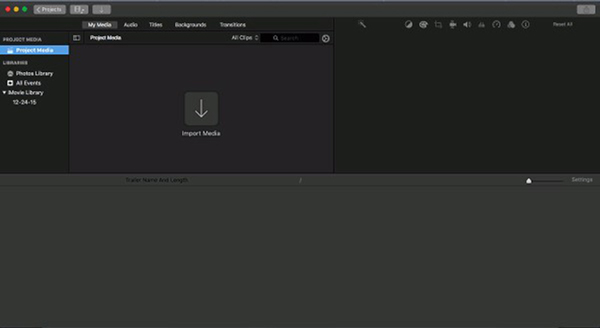
Klicka på Färgkorrigering på menyfältet ovanför förhandsgranskningsfönstret. Nu får du tre staplar och hitta den som uppmanas Justera ljusstyrka för att göra klippet ljusare eller mörkare.
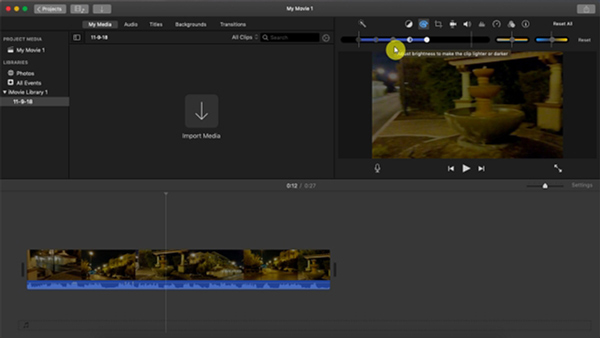
Flytta skjutreglaget till höger sida för att göra iPhone-videon ljusare. Du skulle bättre flytta skjutreglaget lite, förhandsgranska effekten i förhandsgranskningsfönstret och sedan justera iPhone-videoljusstyrkan ytterligare. Dessutom kan du lysa upp iPhone-videon med Justera skuggreglaget.
För att spara den ljusare videon, klicka på Dela -> Fil för att spara den som en ny videofil. Tyvärr är videoutgångsformaten som stöds av iMovie begränsade.
Topp 3: Windows Movie Maker
Även om Microsoft introducerade Photos-appen för Windows 10, är den inte tillgänglig för att göra en iPhone-video ljusare. Alternativt kan den långvariga Windows Movie Maker hjälpa dig att förenkla arbetet. Det har flera visuella effekter inklusive ljusstyrka. Kolla steg-för-steg-guiden nedan.
Överför iPhone-videor till din PC och öppna Windows Movie Maker. Det kan laddas ner från Microsofts officiella webbplats.
Dra och släpp en mörk video i gränssnittet så kommer den att visas på storyboard. Om du bara vill lysa upp flera bilder i videon väljer du dem. Annars blir hela videon ljusare.
Gå till visuella effekter -fliken längst upp i fönstret och välj Ljushet effekt. Då får du en popup-dialogruta med ett skjutreglage. Flytta reglaget åt vänster och höger tills iPhone-videon är tillräckligt ljus.

Slutligen klickar du på Fil -> Spara film -> Rekommenderas för detta projekt. Då sparas den ljusare videon i ditt videobibliotek. Alternativt kan du dela videoresultatet direkt till Facebook eller YouTube.
Del 3. Vanliga frågor om hur man gör videor ljusare
Hur ljusar man upp en mörk video på Android?
Den inbyggda videoredigeraren på din Android-enhet kan hjälpa dig att göra en video ljusare. Dessutom kan du installera en videoredigerare på din Android-enhet som Vid.Fun för att redigera videons ljusstyrka.
Hur gör man en video ljusare i Premiere Pro?
Ange Adobe Premiere Pro på din dator och skapa ett nytt projekt. Lägg sedan till din video i programvaran och gå till effektpanelen. Välj senare alternativet för ljusstyrka och kontrast och dra och släpp det under videon. Därefter kan du göra din video ljusare genom att ändra numret på ljusstyrkan.
Hur kan jag göra en video ljusare utan att förlora kvalitet?
Du kan använda Tipard Video Converter Ultimate för att göra din video ljusare utan kvalitetsförlust.
Slutsats
Den här guiden har diskuterat hur man göra en video ljusare på iPhone när du fångar den eller efter fotograferingen. iPhone är välkänd inom linstekniken. Förutom hårdvara integrerar den inbyggda kameraappen även omfattande avancerad teknik, såsom automatisk exponeringsjustering. På iOS 8 och senare kan du också justera ljusstyrkan för videor manuellt. Om du har andra problem relaterade till att göra iPhone-videor ljusare, vänligen lämna dina meddelanden nedan.







